D. Configuración avanzada del Blog
D. Configuración avanzada del Blog
Blogs
5. Exportar e importar un Blog
Si tenemos un Blog y quisiéramos realizar una copia de seguridad del mismo o deseáramos exportarlo, la herramienta nos ofrece esa posibilidad en la opción Exportar-Importar de la configuración global del recurso.
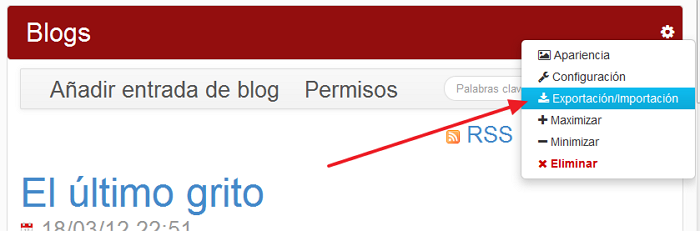
Accedemos a una nueva ventana en la que encontramos dos pestañas "Exportar" e "Importar".
Exportar
En primer lugar debemos realizar una exportación de nuestro Blog a un fichero local de nuestro ordenador. Para dor. Para ello seleccionamos la pestaña "Exportar".
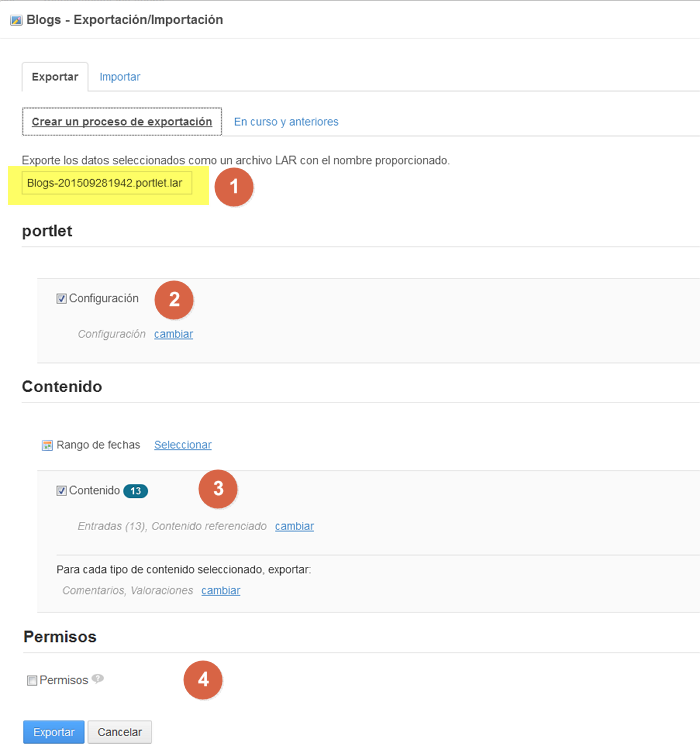
Se nos muestra entonces la siguiente información:
1.- El nombre del fichero predeterminado al que se exportará la configuración y los datos del blog. Este nombre puede cambiarse si lo deseamos aunque la extensión .lar debe mantenerse. El fichero resultante de la exportación lo podremos guardar en el lugar que queramos de nuestro ordenador.
Las opciones 2, 3 y 4 sirven para indicar qué es lo que deseamos exportar del blog. Más en detalle:
2.- Configuración: si marcamos esta casilla, se exportará la configuración del recurso, todo lo que hayamos indicado por ejemplo en preferencias de presentación, remitente, correo, etc por ejemplo.
3.- Contenido: Este grupo de opciones hacen referencia a las entradas que se han ido añadiendo en el blog. Podemos decidir si exportamos todo el contenido o sólo las entradas de un intervalo de fechas. También podemos decidir si queremos o no exportar también valoraciones, comentarios, etc.
4.- Permisos: Si queremos que se exporte la configuración que tengamos establecida de permisos. Es preferible no marcar esta opción, pues puede causar conflictos con el destino en el que posteriormente vayamos a importar el blog.
Importar
La importación es un proceso sencillo. Pinchamos en la pestaña "Importar" y sólo tendremos que seleccionar el fichero de importación, que tendrá extensión .lar:
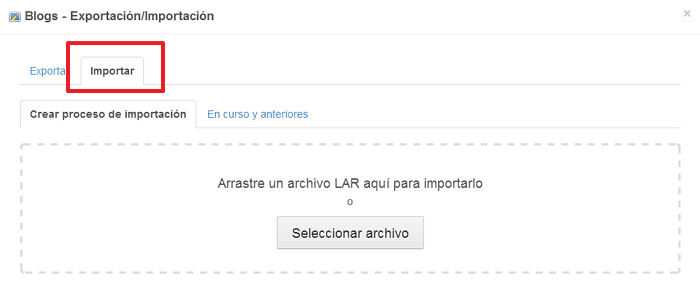 Podemos pulsar en "Seleccionar archivo" y se abrirá una ventana con acceso a nuestros archivos del ordenador. De esta manera podremos buscar el archivo .lar previamente guardado e importarlo.
Podemos pulsar en "Seleccionar archivo" y se abrirá una ventana con acceso a nuestros archivos del ordenador. De esta manera podremos buscar el archivo .lar previamente guardado e importarlo.
También podemos optar por localizar previamente el archivo y arrastrarlo a esta ventana directamente.
Se importará toda la información que previamente se exportó al fichero .lar